[SC제일은행] 공동인증서 스마트폰 > PC 이동하는 방법
- pipeline/금융
- 2023. 4. 12. 17:29
안녕하세요.
플라이프입니다.

오늘 포스팅에서는 SC제일은행 앱에서 생성한 공동인증서를 스마트폰 > PC 로 이동하는 방법에 대하여 알려드리도록 하겠습니다. 스마트폰과 PC 두 기기를 모두 다뤄야하기 때문에 다소 복잡하지만 제가 알려드리는 방법을 잘 따라오시면 금방 해낼 수 있습니다.
SC제일은행 공동인증서 이동 방법 - 1단계 : PC - 1
https://open.standardchartered.co.kr/login/index
로그인 - 스탠다드차타드은행
로그인 방식을 선택해주세요. 뱅크사인(은행공동인증) 서비스란? 블록체인 기술 기반의 ‘은행 공동인증 서비스’입니다. 블록체인은 원장을 분산하여 저장 관리함으써 정보의 신뢰성과 안정
open.standardchartered.co.kr

먼저 SC제일은행 인터넷뱅킹 홈페이지 에 접속합니다. 그러면 상단과 같은 화면이 나타납니다. 여기에서 인증서 로그인 밑에 있는 인증센터를 클릭합니다.

인증센터 화면입니다. 먼저 상단에서 공동인증서(구 공인인증서) 버튼을 클릭합니다. 그 다음, 아래에 있는 스마트폰 인증서 복사 버튼을 클릭합니다.

스마트폰(모바일뱅킹)인증서 복사는 스마트폰에서 생성한 공동인증서 또는 스마트폰에 저장되어 있는 타행에서 생성한 공동인증서를 PC로 옮겨주는 기능입니다. 공동인증서는 1개만 만들면 모든 은행에서 사용이 가능하므로 이렇게 공동인증서 이동(복사) 기능을 활용하면 여러번 공동인증서를 만들 필요가 없습니다. 이제 하단에 있는 스마트폰 인증서 -> PC로 가져오기 버튼을 클릭합니다.

화면 중앙에 인증서 가져오기라는 창이 뜹니다. 여기에 스마트폰에 표시된 인증번호 8자리를 입력하고 다음 단계로 넘어가야 합니다. 이제 스마트폰 앱을 볼 시간입니다.
SC제일은행 공동인증서 이동 방법 - 2단계 : 스마트폰 - 1

이제 SC제일은행 스마트폰 앱을 실행해줍니다. 항상 느끼는 거지만 외국계 은행이라 그런지 국내 은행들의 앱과는 디자인의 방향이 좀 다른 편입니다. 취향의 영역이긴 하지만 개인적으로 저는 SC제일은행 앱이 상당히 세련된 디자인이라고 생각합니다. 기능이 좋아도 모양이 예뻐야 더 호감이 가는 것이므로 이 앱은 그런 점에서 강점을 가지고 있는 것입니다. 하단에 있는 로그인 버튼을 터치합니다.
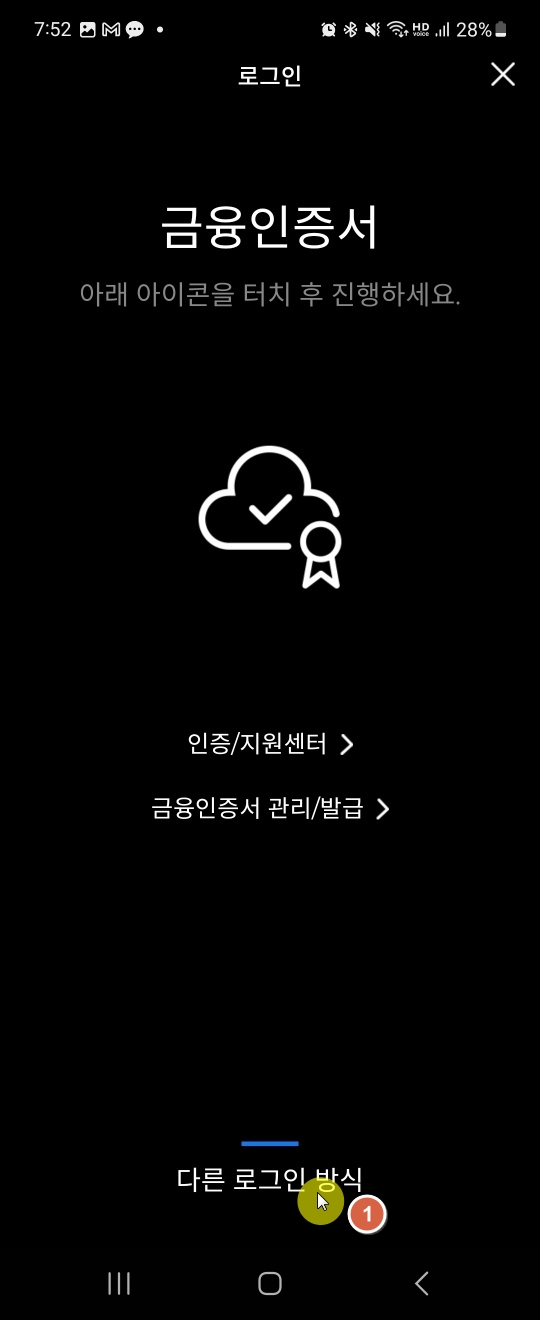

로그인 화면에서 하단에 있는 다른 로그인 방식 을 터치합니다. 그러면 우측 화면과 같이 다양한 로그인 수단 중 하나를 선택할 수 있습니다. 공동인증서 버튼을 터치합니다.

공동인증서 버튼을 터치하여 공동인증서 로그인 화면으로 넘어오면 스마트폰에 저장되어 있는 공동인증서가 표시됩니다. 위 사진에 있는 공동인증서를 이제 PC로 옮겨보도록 하겠습니다. 중간에 있는 인증/지원센터 버튼을 터치합니다.
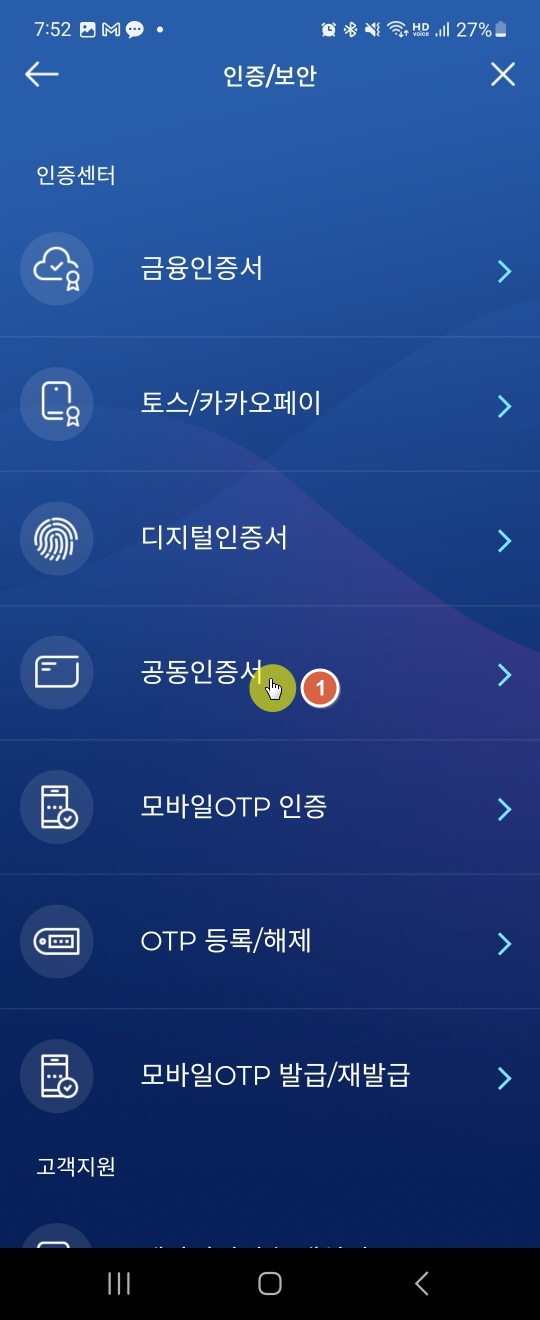
인증/보안 화면을 보면 다양한 인증수단이 나열되어 있는 것을 보실 수 있습니다. 이 중에서 중간에 있는 공동인증서 버튼을 터치합니다.
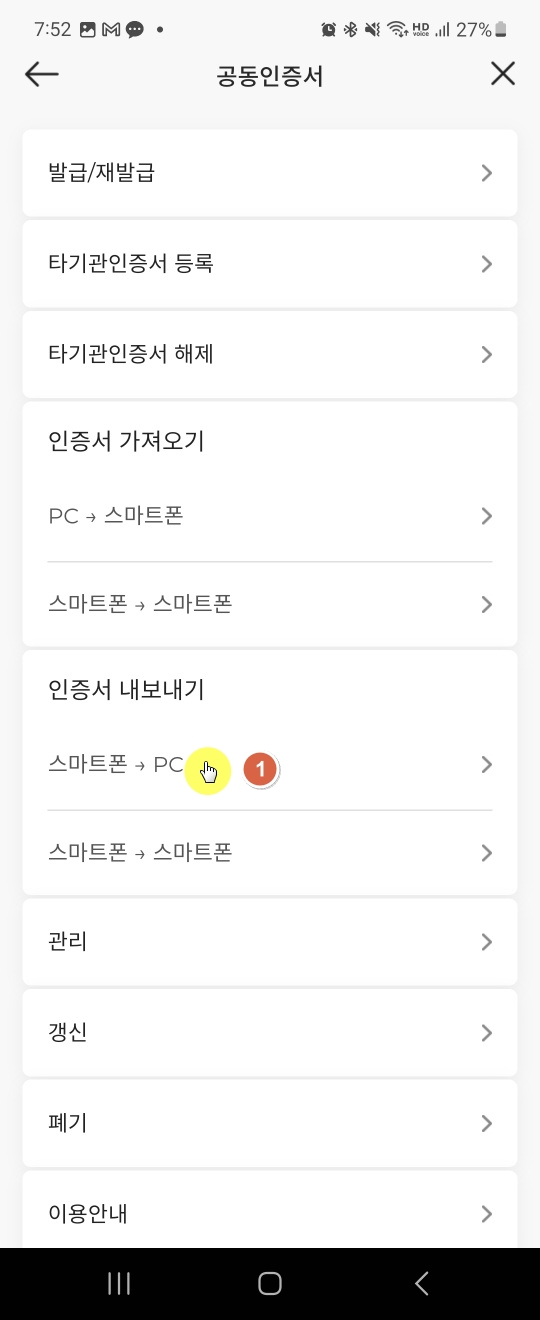
공동인증서 관리 화면에서는 오늘 알아보는 인증서 내보내기 외에도 공동인증서 관련 작업들이 모두 모여있어서 한 곳에서 다 해결할 수 있도록 되어있습니다. 이제 화면 중간에 있는 인증서 내보내기 > 스마트폰 -> PC 버튼을 터치합니다.

스마트폰 -> PC 화면에 현재 스마트폰에 저장되어 있는 공동인증서 목록이 뜨게 됩니다. 여기서 이동하고자 하는 공동인증서를 터치하고 공동인증서 비밀번호를 입력하시면 됩니다.

여기까지 오셨으면 4자리 - 4자리 형식의 인증번호가 뜨게 되는데 이 인증번호를 PC에 입력하면 됩니다. 다시 PC 화면을 확인하러 가보겠습니다.
SC제일은행 공동인증서 이동 방법 - 3단계 : PC - 2

스마트폰 화면에 있는 4자리 - 4자리 형식의 비밀번호를 차례대로 입력한 다음, 다음 버튼을 클릭합니다.

다음 단계는 스마트폰에서 PC로 옮긴 공동인증서 저장매체 선택입니다. 공동인증서는 보안토큰, 이동식 저장장치 등에 저장하는 것이 안전하지만 이용의 편리함을 생각하면 개인이 쓰는 PC에 한해서 하드디스크에 저장하는 것을 추천합니다. (보안 걱정이 되신다면 번거롭더라도 공동인증서를 개인 USB 등에 보관하거나, 인증매체를 사용하시기 바랍니다.)

이제 스마트폰에 있던 공동인증서가 PC에 있는 하드디스크에 저장되기로 하였으므로, 마지막 확인을 위해 공동인증서 암호를 입력하신 다음 확인 버튼을 클릭하면 됩니다.
SC제일은행 공동인증서 이동 방법 - 4단계 : 완료 확인하기
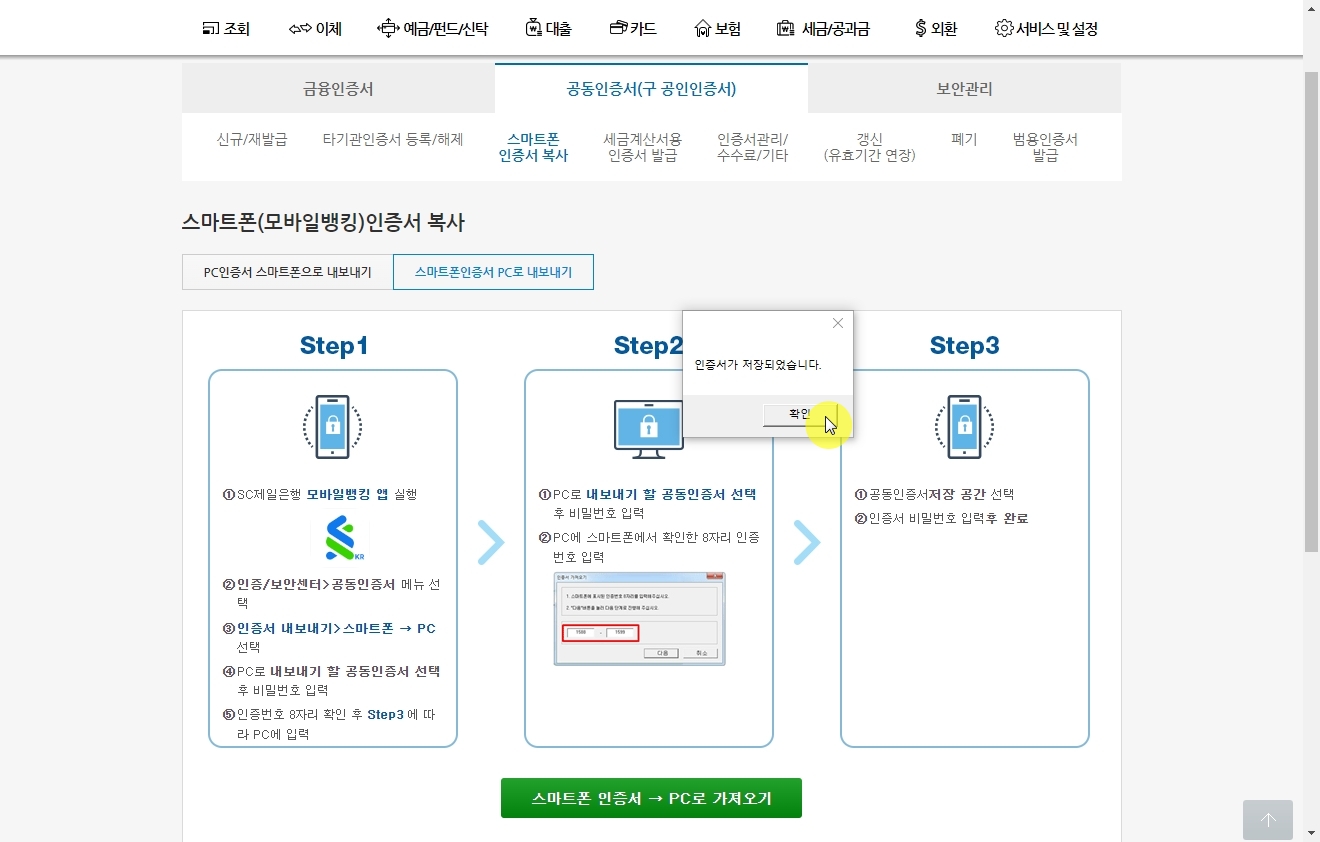
이제 스마트폰 공동인증서를 PC로 복사하여 저장하기 위한 모든 단계가 끝났습니다. PC 화면에서는 인증서가 올바르게 저장되면 위와 같이 인증서가 저장되었습니다. 라는 안내 문구가 뜨게 됩니다.

그리고 스마트폰 화면에도 위와 같이 인증서 내보내기를 완료하였습니다. 라는 문구가 뜨게 됩니다.
공동인증서는 스마트폰 또는 PC에서 생성하여 상호 간에 복사를 통한 이동이 가능하므로 어느 쪽에서 만들었던 간에 공용으로 사용이 가능합니다. 또한 은행 간에도 타행에서 만든 공동인증서를 등록하기만 하면 사용이 가능하기 때문에 사실상 단 1개의 공동인증서만 만들면 은행 거래 업무 전반에 사용이 가능합니다. 오늘 알려드린 방법은 다른 은행 앱에서도 거의 비슷하게 적용이 가능하므로 타행 앱에서 생성한 공동인증서도 PC로 이동하여 편리한 금융 생활하기기 바랍니다. 궁금하신 점은 댓글 남겨주세요. 감사합니다.
